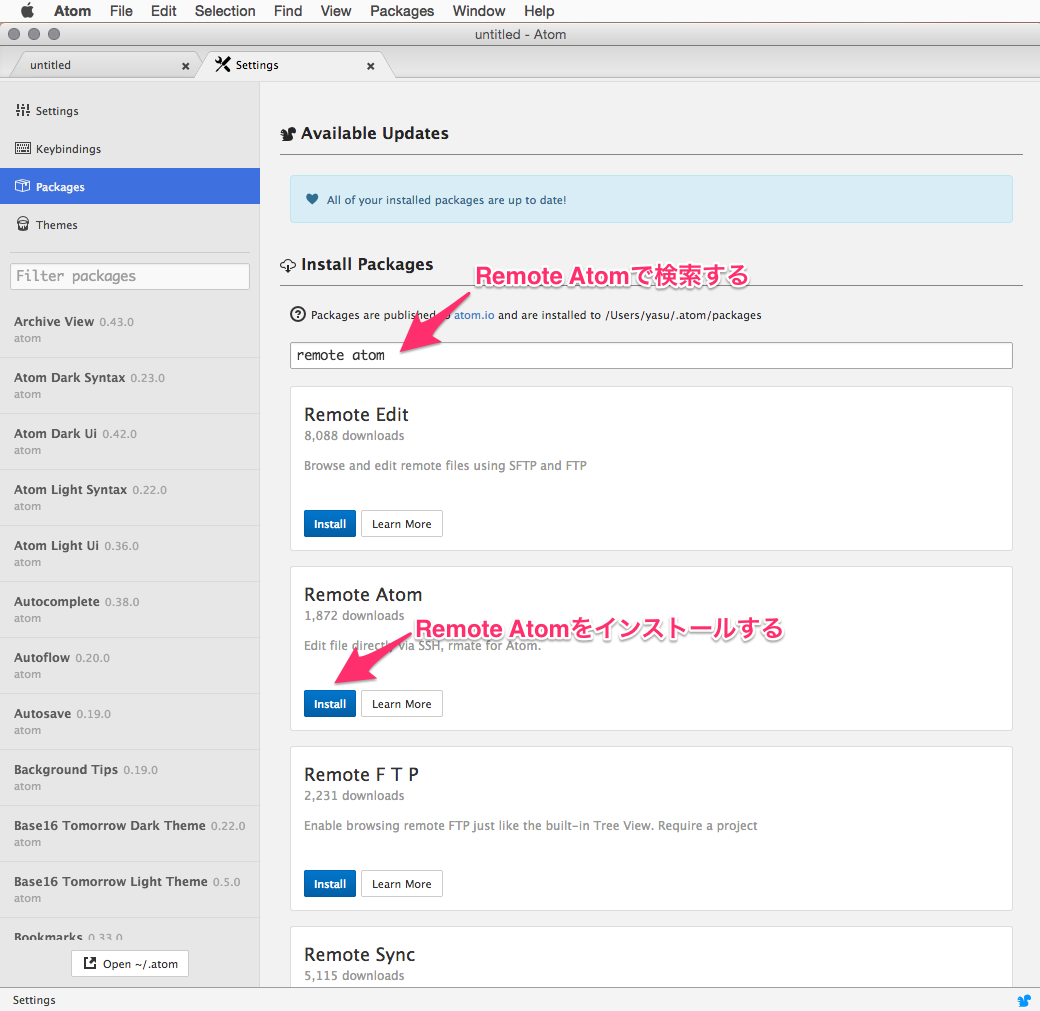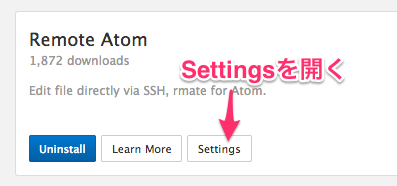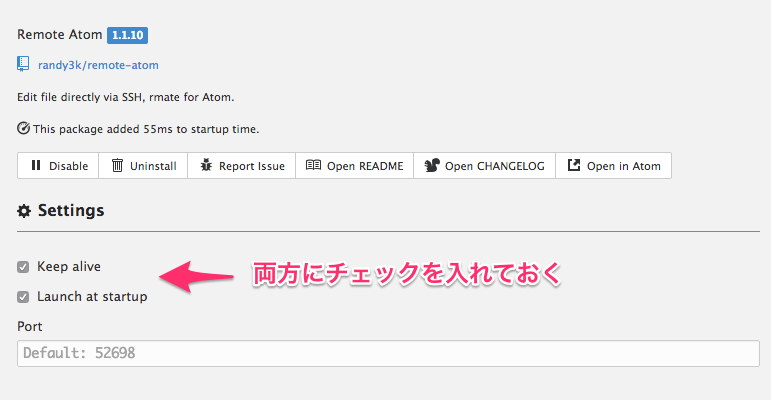AtomではRemote Atomを使うことでSSHで接続しているリモートホストのファイルを簡単に編集できる(ただし,最初のセットアップはちょっと面倒).EmacsやVimに慣れずに,毎回ローカルで編集して転送している人にどうぞ.
Remote Atomのセットアップ
SSHの設定
普段の接続に-R 52698:localhost:52698をつけてポート転送をする.
ssh hogehoge.foo.bar -R 52698:localhost:52698
ポート番号は52698がデフォルトだけれども,複数人で共有しているマシンではかぶると良くないので変えたほうが良いかもしれない.ここを変更した場合にはRemote Atomの設定も変更する必要がある.
rmateのインストール
パスの通ったところにrmateを設置する.この例では$HOME/local/binにダウンロードしているが,お好みでどうぞ.Rubyで書かれているので,rubyが入っていないシステムではrubyを入れておいてください.
mkdir -p ~/local/bin
curl -Lo ~/local/bin/rmate https://raw.githubusercontent.com/textmate/rmate/master/bin/rmate
chmod +x ~/local/bin/rmate
export PATH=$HOME/local/bin:$PATH
最後のexport PATH=$HOME/local/bin:$PATHはログインの度に必要なので,$HOME/.bashrcなどに書いておくとよいでしょう.
rmateを使ってみる
Atomが立ち上がった状態で
rmate hogehoge.txt
と実行するとhogehoge.txtがAtomで開かれる.ファイルを保存すると直接リモートホストに保存される.もし,ポート番号を変更している場合には-pでポート番号を指定するか,環境変数RMATE_HOSTでポート番号を設定しておく.
SSHの接続の度に-R ...をつけるのが面倒くさい
$HOME/.ssh/configに以下の設定をしておくと,今後-Rのオプションをつける必要がなくなる.
# -*- mode: conf -*-
Host *
RemoteForward 52698 localhost:52698
なお,最初の52698の後ろに:が無いのは間違いではない.